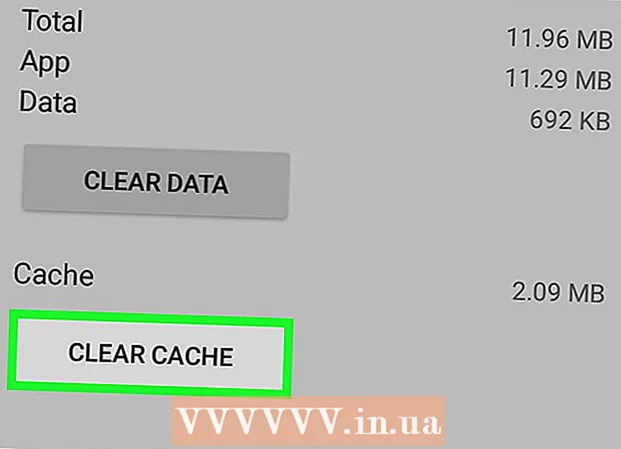ກະວີ:
Mark Sanchez
ວັນທີຂອງການສ້າງ:
28 ເດືອນມັງກອນ 2021
ວັນທີປັບປຸງ:
1 ເດືອນກໍລະກົດ 2024

ເນື້ອຫາ
- ຂັ້ນຕອນ
- ວິທີທີ່ 1 ຈາກທັງ4ົດ 4: ຢູ່ໃນ Windows
- ວິທີທີ່ 2 ຈາກທັງ4ົດ 4: ໃນ Mac OS X
- ວິທີທີ່ 3 ຈາກ 4: ຢູ່ໃນ iPhone
- ວິທີທີ່ 4 ຈາກ 4: ຢູ່ໃນອຸປະກອນ Android
- ຄໍາແນະນໍາ
- ຄຳ ເຕືອນ
ບົດຄວາມນີ້ຈະສະແດງໃຫ້ເຈົ້າຮູ້ວິທີຊອກຫາພື້ນທີ່ຫວ່າງຢູ່ໃນຮາດໄດຂອງຄອມພິວເຕີຂອງເຈົ້າຫຼືຢູ່ໃນຄວາມຊົງຈໍາຂອງສະມາດໂຟນຂອງເຈົ້າ. ຢ່າສັບສົນຂະບວນການນີ້ກັບການກວດສອບ RAM ຟຣີ, ເຊິ່ງໂດຍປົກກະຕິແລ້ວrefersາຍເຖິງ RAM (ໜ່ວຍ ຄວາມຈໍາເຂົ້າເຖິງແບບສຸ່ມ) ຂອງຄອມພິວເຕີຂອງເຈົ້າ.
ຂັ້ນຕອນ
ວິທີທີ່ 1 ຈາກທັງ4ົດ 4: ຢູ່ໃນ Windows
 1 ເປີດເມນູເລີ່ມຕົ້ນ
1 ເປີດເມນູເລີ່ມຕົ້ນ  . ເພື່ອເຮັດສິ່ງນີ້, ໃຫ້ຄລິກທີ່ໂລໂກ້ Windows ຢູ່ໃນມຸມຊ້າຍລຸ່ມຂອງ ໜ້າ ຈໍ.
. ເພື່ອເຮັດສິ່ງນີ້, ໃຫ້ຄລິກທີ່ໂລໂກ້ Windows ຢູ່ໃນມຸມຊ້າຍລຸ່ມຂອງ ໜ້າ ຈໍ. - ຫຼືກົດ ⊞ຊະນະເພື່ອເປີດເມນູນີ້.
 2 ເປີດປ່ອງຢ້ຽມ "ຕົວເລືອກ"
2 ເປີດປ່ອງຢ້ຽມ "ຕົວເລືອກ"  . ເພື່ອເຮັດສິ່ງນີ້, ໃຫ້ຄລິກໃສ່ຮູບສັນຍາລັກທີ່ມີຮູບຊົງເກຍຢູ່ເບື້ອງຊ້າຍລຸ່ມຂອງເມນູເລີ່ມຕົ້ນ.
. ເພື່ອເຮັດສິ່ງນີ້, ໃຫ້ຄລິກໃສ່ຮູບສັນຍາລັກທີ່ມີຮູບຊົງເກຍຢູ່ເບື້ອງຊ້າຍລຸ່ມຂອງເມນູເລີ່ມຕົ້ນ.  3 ຄລິກໃສ່ ລະບົບ. ໄອຄອນຮູບຄ້າຍຄືຄອມພິວເຕີນີ້ຢູ່ໃນປ່ອງຢ້ຽມຕົວເລືອກ.
3 ຄລິກໃສ່ ລະບົບ. ໄອຄອນຮູບຄ້າຍຄືຄອມພິວເຕີນີ້ຢູ່ໃນປ່ອງຢ້ຽມຕົວເລືອກ. - ຖ້າ ໜ້າ ຫຼັກບໍ່ໄດ້ເປີດຢູ່ໃນ ໜ້າ ຕ່າງ "ຕົວເລືອກ", ກົດປຸ່ມ "ກັບຄືນ" ຢູ່ໃນແຈເບື້ອງຊ້າຍດ້ານເທິງຂອງ ໜ້າ ຈໍຈົນກວ່າມັນຈະບໍ່ມີການເຄື່ອນໄຫວອີກຕໍ່ໄປ.
 4 ໃຫ້ຄລິກໃສ່ແຖບ ຄວາມຈໍາ. ມັນຕັ້ງຢູ່ເບື້ອງຊ້າຍດ້ານເທິງຂອງ ໜ້າ ຈໍ.
4 ໃຫ້ຄລິກໃສ່ແຖບ ຄວາມຈໍາ. ມັນຕັ້ງຢູ່ເບື້ອງຊ້າຍດ້ານເທິງຂອງ ໜ້າ ຈໍ.  5 ທົບທວນຄືນວິທີການໃຊ້ພື້ນທີ່ຮາດດິສກ. ຢູ່ໃນພາກ Disk ທ້ອງຖິ່ນຢູ່ເທິງສຸດຂອງ ໜ້າ, ເຈົ້າຈະເຫັນໄອຄອນແຜ່ນແຂງທີ່ມີຕົວເລືອກບໍ່ຫວ່າງແລະບໍ່ເສຍຄ່າ. ຕົວເລກສໍາລັບຕົວເລືອກທີ່ໃຊ້ແລ້ວສະແດງເຖິງຈໍານວນພື້ນທີ່ຮາດດິດທີ່ໃຊ້, ແລະຕົວເລກສໍາລັບຕົວເລືອກຟຣີສະແດງເຖິງຈໍານວນພື້ນທີ່ຫວ່າງຢູ່ໃນຮາດດິດ.
5 ທົບທວນຄືນວິທີການໃຊ້ພື້ນທີ່ຮາດດິສກ. ຢູ່ໃນພາກ Disk ທ້ອງຖິ່ນຢູ່ເທິງສຸດຂອງ ໜ້າ, ເຈົ້າຈະເຫັນໄອຄອນແຜ່ນແຂງທີ່ມີຕົວເລືອກບໍ່ຫວ່າງແລະບໍ່ເສຍຄ່າ. ຕົວເລກສໍາລັບຕົວເລືອກທີ່ໃຊ້ແລ້ວສະແດງເຖິງຈໍານວນພື້ນທີ່ຮາດດິດທີ່ໃຊ້, ແລະຕົວເລກສໍາລັບຕົວເລືອກຟຣີສະແດງເຖິງຈໍານວນພື້ນທີ່ຫວ່າງຢູ່ໃນຮາດດິດ.  6 ເປີດຮາດດິດຂອງທ່ານ. ຄລິກທີ່ໄອຄອນຂອງມັນຢູ່ໃນພາກ "Disk ທ້ອງຖິ່ນ". ບັນຊີລາຍຊື່ຂອງໄຟລ and ແລະໂປຣແກຣມຈະເປີດດ້ວຍຂໍ້ມູນກ່ຽວກັບຄວາມຈຸຂອງຮາດດິດທີ່ເຂົາເຈົ້າຄອບຄອງຢູ່; ໃຊ້ລາຍຊື່ນີ້ເພື່ອຊອກຫາວ່າໄຟລ and ແລະ / ຫຼືໂປຣແກມໃດທີ່ຈະຕ້ອງຖືກເອົາອອກເພື່ອລຶບພື້ນທີ່ດິສກ.
6 ເປີດຮາດດິດຂອງທ່ານ. ຄລິກທີ່ໄອຄອນຂອງມັນຢູ່ໃນພາກ "Disk ທ້ອງຖິ່ນ". ບັນຊີລາຍຊື່ຂອງໄຟລ and ແລະໂປຣແກຣມຈະເປີດດ້ວຍຂໍ້ມູນກ່ຽວກັບຄວາມຈຸຂອງຮາດດິດທີ່ເຂົາເຈົ້າຄອບຄອງຢູ່; ໃຊ້ລາຍຊື່ນີ້ເພື່ອຊອກຫາວ່າໄຟລ and ແລະ / ຫຼືໂປຣແກມໃດທີ່ຈະຕ້ອງຖືກເອົາອອກເພື່ອລຶບພື້ນທີ່ດິສກ.
ວິທີທີ່ 2 ຈາກທັງ4ົດ 4: ໃນ Mac OS X
 1 ເປີດເມນູ Apple
1 ເປີດເມນູ Apple  . ກົດທີ່ສັນຍາລັກຂອງ Apple ຢູ່ໃນແຈເບື້ອງຊ້າຍດ້ານເທິງຂອງ ໜ້າ ຈໍ. ເມນູແບບເລື່ອນລົງຈະເປີດ. ຜູ້ຊ່ຽວຊານຕອບຄໍາຖາມ
. ກົດທີ່ສັນຍາລັກຂອງ Apple ຢູ່ໃນແຈເບື້ອງຊ້າຍດ້ານເທິງຂອງ ໜ້າ ຈໍ. ເມນູແບບເລື່ອນລົງຈະເປີດ. ຜູ້ຊ່ຽວຊານຕອບຄໍາຖາມ "ຂ້ອຍຈະຮູ້ໄດ້ແນວໃດວ່າພື້ນທີ່ຫວ່າງໃນ Mac ຂອງຂ້ອຍມີຫຼາຍປານໃດ?"

Gonzalo martinez
ຊ່າງສ້ອມແປງຄອມພິວເຕີ Gonzalo Martinez ເປັນປະທານບໍລິສັດ CleverTech, ບໍລິສັດສ້ອມແປງເຄື່ອງໃຊ້ໄຟຟ້າທີ່ຕັ້ງຢູ່ San Jose, California ຕັ້ງຂຶ້ນໃນປີ 2014. CleverTech LLC ມີຄວາມຊ່ຽວຊານໃນການສ້ອມແປງອຸປະກອນ Apple. ໃນຄວາມພະຍາຍາມທີ່ຈະມີຄວາມຮັບຜິດຊອບຕໍ່ສິ່ງແວດລ້ອມຫຼາຍຂຶ້ນ, ບໍລິສັດໄດ້ນໍາໃຊ້ອາລູມິນຽມ, ຈໍສະແດງຜົນແລະສ່ວນປະກອບຈຸລະພາກຢູ່ເທິງເມນບອດເພື່ອການສ້ອມແປງ. ໂດຍສະເລ່ຍແລ້ວ, ມັນປະຫຍັດຂີ້ເຫຍື້ອອີເລັກໂທຣນິກໄດ້ 1-1.5 ກິໂລຕໍ່ມື້, ທຽບກັບຮ້ານສ້ອມແປງສະເລ່ຍ. ຄຳ ແນະ ນຳ ຂອງຜູ້ຊ່ຽວຊານ
ຄຳ ແນະ ນຳ ຂອງຜູ້ຊ່ຽວຊານ Gonzalo Martinez, ຜູ້ຊ່ຽວຊານດ້ານການສ້ອມແປງ Apple ແລະປະທານບໍລິສັດ CleverTech, ຕອບວ່າ: “ ຢູ່ແຈເບື້ອງຊ້າຍດ້ານເທິງ, ຊອກຫາໂລໂກ້ Apple. ຄລິກໃສ່ມັນ, ຊອກຫາລາຍການ "ກ່ຽວກັບເຄື່ອງ Mac ນີ້" ແລະໄປທີ່ແຖບ "ບ່ອນເກັບຂໍ້ມູນ" (ມັນຈະມີຫົກອັນ - ເລືອກອັນທີ່ເຈົ້າຕ້ອງການ). ຢູ່ທີ່ນີ້ເຈົ້າສາມາດຊອກຫາຊື່ຂອງຮາດດິດ, ຄວາມຈຸທັງandົດຂອງມັນແລະ ຍັງເຫຼືອພື້ນທີ່ຫວ່າງຫຼາຍປານໃດ».
 2 ກະລຸນາເລືອກ ກ່ຽວກັບ Mac ນີ້. ເຈົ້າຈະພົບເຫັນຕົວເລືອກນີ້ຢູ່ເທິງສຸດຂອງເມນູເລື່ອນລົງ. ປ່ອງຢ້ຽມໃຫມ່ຈະເປີດ.
2 ກະລຸນາເລືອກ ກ່ຽວກັບ Mac ນີ້. ເຈົ້າຈະພົບເຫັນຕົວເລືອກນີ້ຢູ່ເທິງສຸດຂອງເມນູເລື່ອນລົງ. ປ່ອງຢ້ຽມໃຫມ່ຈະເປີດ.  3 ໃຫ້ຄລິກໃສ່ແຖບ ອຸປະກອນເກັບຮັກສາ. ມັນຢູ່ເທິງສຸດຂອງປ່ອງຢ້ຽມກ່ຽວກັບ Mac ນີ້.
3 ໃຫ້ຄລິກໃສ່ແຖບ ອຸປະກອນເກັບຮັກສາ. ມັນຢູ່ເທິງສຸດຂອງປ່ອງຢ້ຽມກ່ຽວກັບ Mac ນີ້.  4 ທົບທວນຄືນວິທີການໃຊ້ຄວາມຈຸຂອງຮາດໄດ. ຢູ່ໃນສ່ວນເທິງເບື້ອງຂວາຂອງປ່ອງຢ້ຽມ, ເຈົ້າຈະພົບຂໍ້ມູນກ່ຽວກັບຈໍານວນພື້ນທີ່ຫວ່າງຈາກຄວາມຈຸດິດທັງ,ົດ, ຕົວຢ່າງ, "15 GB ຈາກທັງ24ົດ 249 GB".
4 ທົບທວນຄືນວິທີການໃຊ້ຄວາມຈຸຂອງຮາດໄດ. ຢູ່ໃນສ່ວນເທິງເບື້ອງຂວາຂອງປ່ອງຢ້ຽມ, ເຈົ້າຈະພົບຂໍ້ມູນກ່ຽວກັບຈໍານວນພື້ນທີ່ຫວ່າງຈາກຄວາມຈຸດິດທັງ,ົດ, ຕົວຢ່າງ, "15 GB ຈາກທັງ24ົດ 249 GB". - ເຄື່ອງColorາຍສີຈະຊີ້ບອກໂປຼແກຼມທີ່ໃຊ້ພື້ນທີ່ດິສກ most ຫຼາຍທີ່ສຸດ.
- ຖ້າເຈົ້າເລື່ອນເມົ້າໄປໃສ່ພາທິຊັນທີ່ໃສ່ລະຫັດສີ, ເຈົ້າສາມາດເຫັນວ່າພື້ນທີ່ດິສກ the ຂອງໄຟລ in ຢູ່ໃນພາທິຊັນນັ້ນກໍາລັງໃຊ້ຢູ່ເທົ່າໃດ (ຕົວຢ່າງ, ໄຟລ in ຢູ່ໃນໂຟນເດີແອັບພລິເຄຊັນ).
ວິທີທີ່ 3 ຈາກ 4: ຢູ່ໃນ iPhone
 1 ເປີດແອັບການຕັ້ງຄ່າ
1 ເປີດແອັບການຕັ້ງຄ່າ  . ໄອຄອນ ສຳ ລັບແອັບນີ້ຄ້າຍຄືກັບເກຍສີເທົາແລະໂດຍປົກກະຕິແລ້ວມັນຕັ້ງຢູ່ເທິງ ໜ້າ ຈໍຫຼັກ.
. ໄອຄອນ ສຳ ລັບແອັບນີ້ຄ້າຍຄືກັບເກຍສີເທົາແລະໂດຍປົກກະຕິແລ້ວມັນຕັ້ງຢູ່ເທິງ ໜ້າ ຈໍຫຼັກ.  2 ແຕະ "ທົ່ວໄປ"
2 ແຕະ "ທົ່ວໄປ"  . ຕົວເລືອກນີ້ແມ່ນຢູ່ໃກ້ສຸດເທິງຂອງ ໜ້າ ຈໍ.
. ຕົວເລືອກນີ້ແມ່ນຢູ່ໃກ້ສຸດເທິງຂອງ ໜ້າ ຈໍ.  3 ກະລຸນາເລືອກ ການເກັບຮັກສາ iPhone. ມັນຢູ່ໃກ້ລຸ່ມສຸດຂອງ ໜ້າ ຈໍ.
3 ກະລຸນາເລືອກ ການເກັບຮັກສາ iPhone. ມັນຢູ່ໃກ້ລຸ່ມສຸດຂອງ ໜ້າ ຈໍ.  4 ທົບທວນຄືນວິທີການໃຊ້ຄວາມຈຸບ່ອນເກັບຂໍ້ມູນ. ຢູ່ເທິງເບື້ອງຂວາຂອງ ໜ້າ ຈໍ, ຈໍານວນພື້ນທີ່ທີ່ໃຊ້ແລ້ວຈະຖືກສະແດງຂຶ້ນໂດຍພົວພັນກັບຄວາມຈຸທັງົດ, ຕົວຢ່າງ, "45 GB ຈາກທັງ128ົດ 128 GB".
4 ທົບທວນຄືນວິທີການໃຊ້ຄວາມຈຸບ່ອນເກັບຂໍ້ມູນ. ຢູ່ເທິງເບື້ອງຂວາຂອງ ໜ້າ ຈໍ, ຈໍານວນພື້ນທີ່ທີ່ໃຊ້ແລ້ວຈະຖືກສະແດງຂຶ້ນໂດຍພົວພັນກັບຄວາມຈຸທັງົດ, ຕົວຢ່າງ, "45 GB ຈາກທັງ128ົດ 128 GB". - ລົບຕົວເລກ ທຳ ອິດ (ພື້ນທີ່ທີ່ໃຊ້ແລ້ວ) ອອກຈາກຕົວເລກທີສອງ (ທັງ)ົດ) ເພື່ອຄິດໄລ່ ຈຳ ນວນພື້ນທີ່ຫວ່າງ.
- ເຈົ້າຍັງສາມາດເລື່ອນລົງ ໜ້າ ເພື່ອຊອກຫາວ່າພື້ນທີ່ຂອງແອັບພລິເຄຊັນໃດນຶ່ງກໍາລັງໃຊ້ຢູ່ຫຼາຍປານໃດ.
ວິທີທີ່ 4 ຈາກ 4: ຢູ່ໃນອຸປະກອນ Android
 1 ເປີດແອັບການຕັ້ງຄ່າ
1 ເປີດແອັບການຕັ້ງຄ່າ  . ໄອຄອນ ສຳ ລັບແອັບນີ້ຄ້າຍຄືກັບເກຍສີເທົາແລະໂດຍປົກກະຕິແລ້ວມັນຕັ້ງຢູ່ເທິງ ໜ້າ ຈໍຫຼັກຫຼືຢູ່ໃນ App Drawer.
. ໄອຄອນ ສຳ ລັບແອັບນີ້ຄ້າຍຄືກັບເກຍສີເທົາແລະໂດຍປົກກະຕິແລ້ວມັນຕັ້ງຢູ່ເທິງ ໜ້າ ຈໍຫຼັກຫຼືຢູ່ໃນ App Drawer. - ເຈົ້າສາມາດປັດລົງຈາກເທິງສຸດຂອງ ໜ້າ ຈໍເພື່ອເປີດແຜງການແຈ້ງເຕືອນ, ແລະຈາກນັ້ນແຕະໄອຄອນເກຍ.
 2 ແຕະ ຄວາມຈໍາ. ເຈົ້າຈະພົບເຫັນຕົວເລືອກນີ້ຢູ່ພາຍໃຕ້ສ່ວນ "ອຸປະກອນ".
2 ແຕະ ຄວາມຈໍາ. ເຈົ້າຈະພົບເຫັນຕົວເລືອກນີ້ຢູ່ພາຍໃຕ້ສ່ວນ "ອຸປະກອນ". - ໃນອຸປະກອນ Samsung, ເລືອກແອັບ.
 3 ເບິ່ງວ່າ ໜ່ວຍ ຄວາມ ຈຳ ອຸປະກອນຂອງເຈົ້າຖືກໃຊ້ແນວໃດ. ຢູ່ເທິງສຸດຂອງ ໜ້າ ຈໍ, ເຈົ້າຈະພົບຂໍ້ມູນກ່ຽວກັບ ຈຳ ນວນພື້ນທີ່ທີ່ໃຊ້ໃນການພົວພັນກັບຄວາມຈຸ ໜ່ວຍ ຄວາມ ຈຳ ທັງ,ົດ, ຍົກຕົວຢ່າງ,“ 8 GB ຈາກທັງ32ົດ 32 GB”. ເຈົ້າຍັງສາມາດຊອກຮູ້ວ່າພື້ນທີ່ຂອງແອັບພລິເຄຊັນຫຼືໄຟລ takes ໃດນຶ່ງໃຊ້ພື້ນທີ່ນີ້ຫຼາຍປານໃດ.
3 ເບິ່ງວ່າ ໜ່ວຍ ຄວາມ ຈຳ ອຸປະກອນຂອງເຈົ້າຖືກໃຊ້ແນວໃດ. ຢູ່ເທິງສຸດຂອງ ໜ້າ ຈໍ, ເຈົ້າຈະພົບຂໍ້ມູນກ່ຽວກັບ ຈຳ ນວນພື້ນທີ່ທີ່ໃຊ້ໃນການພົວພັນກັບຄວາມຈຸ ໜ່ວຍ ຄວາມ ຈຳ ທັງ,ົດ, ຍົກຕົວຢ່າງ,“ 8 GB ຈາກທັງ32ົດ 32 GB”. ເຈົ້າຍັງສາມາດຊອກຮູ້ວ່າພື້ນທີ່ຂອງແອັບພລິເຄຊັນຫຼືໄຟລ takes ໃດນຶ່ງໃຊ້ພື້ນທີ່ນີ້ຫຼາຍປານໃດ. - ຢູ່ໃນອຸປະກອນ Samsung ຂອງທ່ານ, ທຳ ອິດແຕະໃສ່ແຖບ SD Card.
ຄໍາແນະນໍາ
- ຈຳ ນວນພື້ນທີ່ຫວ່າງຢູ່ໃນຮາດດິດແມ່ນ ໜ້ອຍ ກວ່າທີ່ໄດ້ລະບຸໄວ້ສະເ,ີ, ເພາະວ່າບາງຄວາມຈຸຂອງຮາດດິດໄດ້ຖືກໃຊ້ສໍາລັບຄວາມຕ້ອງການຂອງລະບົບປະຕິບັດການແລະໂປຣແກມ.
- ເພື່ອສ້າງພື້ນທີ່ຫວ່າງຢູ່ໃນຮາດໄດຂອງເຈົ້າ, ເຈົ້າຕ້ອງການບໍ່ພຽງແຕ່ລຶບໄຟລ unnecessary ທີ່ບໍ່ຈໍາເປັນອອກໄປ, ແຕ່ຍັງຕ້ອງລ້າງຖັງຂີ້ເຫຍື້ອໃຫ້emptyົດໄປ (ຈື່ໄວ້ວ່າໄຟລ deleted ທີ່ຖືກລຶບໄປຈະຖືກສົ່ງໄປຖັງຂີ້ເຫຍື້ອ, ນັ້ນຄື, ພວກມັນບໍ່ໄດ້ເຮັດໃຫ້ຮາດດິດບໍ່ໄດ້ຫວ່າງ).
ຄຳ ເຕືອນ
- ຖ້າບໍ່ມີພື້ນທີ່ຫວ່າງຢູ່ໃນຮາດດິດຂອງເຈົ້າ, ໃຫ້ລຶບໄຟລ or ຫຼືໂປຣແກມທີ່ບໍ່ຈໍາເປັນອອກ.
- ຄວາມໄວຂອງຮາດດິດຂັບແຂງແມ່ເຫຼັກ (HDDs) ຫຼຸດລົງຕາມການເວລາ, ເຊິ່ງບໍ່ແມ່ນກໍລະນີຂອງຮາດດິດແຂງ (SSDs).